Pour communiquer automatiquement vos coordonnées, faire la promotion de votre site Web, de votre blog ou de votre page Facebook, n’hésitez pas à ajouter une signature personnalisée automatiquement à la fin de vos e-mails émis via le logiciel de messagerie d’Apple.
Déroulez le menu Mail et affichez les Préférences. Vous pouvez aussi actionner le raccourci clavier Cmd+,.
Affichez ensuite l’onglet Signatures.
Mail vous permet d’associer plusieurs signatures à chaque compte. Pour en créer une, sélectionnez un compte dans la colonne de gauche puis cliquez sur le bouton +.
Dans la colonne de droite, Mail vous propose un contenu par défaut (votre nom et votre adresse). Vous pouvez (et devez !) le personnaliser.
Vous pouvez changer l’intitulé d’une signature (par exemple Signature n°1) en cliquant sur son nom dans la colonne centrale.
Notez que si vous créez plusieurs signatures pour un même compte, vous pouvez choisir laquelle sera affichée par la liste déroulante Choisir la signature. Vous avez le choix entre : aucune signature, une signature parmi celles que vous avez créées, une signature au hasard (option Aléatoirement) ou une signature après l’autre (option Dans l’ordre séquentiel).
Si vous cochez la case Placer la signature avant le texte cité, la signature ne sera pas placée à la toute fin de vos courriers de réponse mais juste en dessous de votre texte.
Au moment de l’envoi
Si vous créez plusieurs signatures pour un compte, vous pourrez sélectionner celle de votre choix dans la fenêtre de rédaction du message. Vous pourrez aussi décider de ne pas laisser de signature en sélectionnant Aucune.
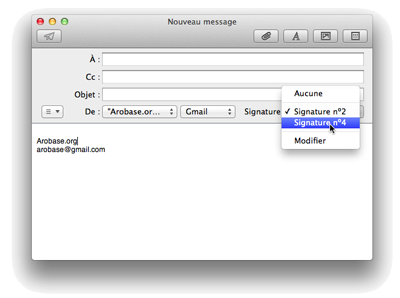
Que mettre dans votre signature ? Consultez la page Concevoir la signature d’un e-mail


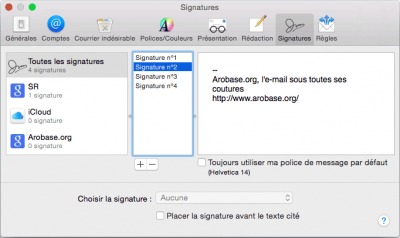






Je viens de faire la manipulation, j’ai choisi « Aucune signature », mais aucune fenêtre de choix dans la fenêtre de rédaction du message. Cela viendrait-il d’une mise-à-jour Apple ?
Bonjour,
Comment fait on pour que cette même signature apparaisse en réponse d’un email ou en forward d’un email?
Car pour l’instant elle apparait juste en création de mail … 🙁
Merci d’avance
J’ai testé ce truc en choisissant aucune à toutes les signatures que je venais de faire.
Mais il n’y a toujours pas de liste déroulante ou de possibilités de choisir une signature lors de la rédaction. 🙁
Comment est-ce possible que le choix de signature n’apparaisse pas dans ma fenêtre de rédaction de courriel?
Une option à cocher quelque part?
Choisissez simplement l’option Aucune dans la liste déroulante en bas des préférences (onglet Signatures).